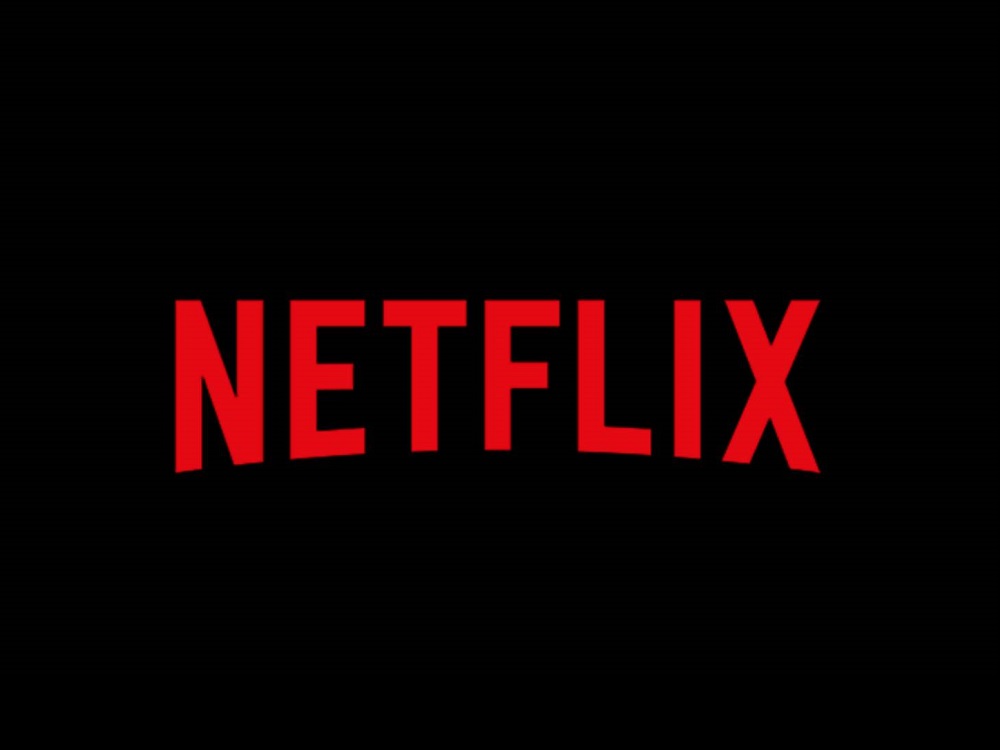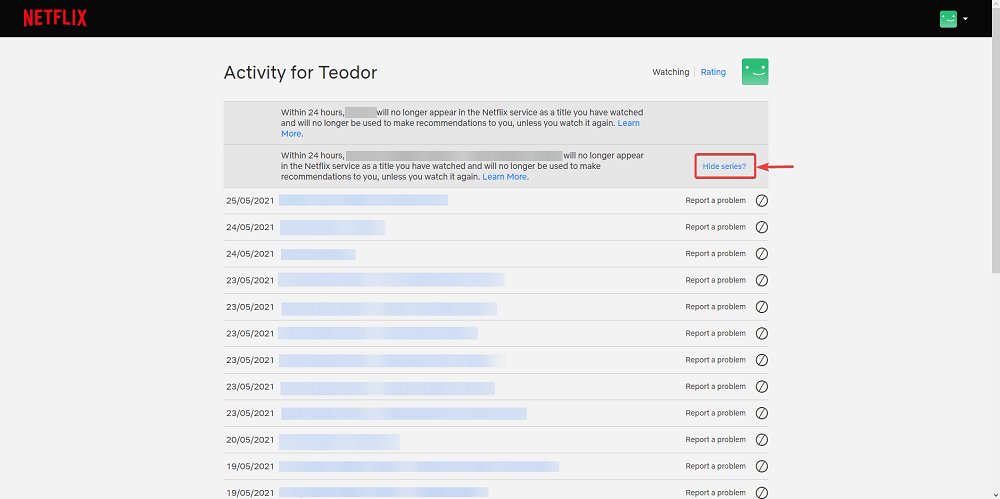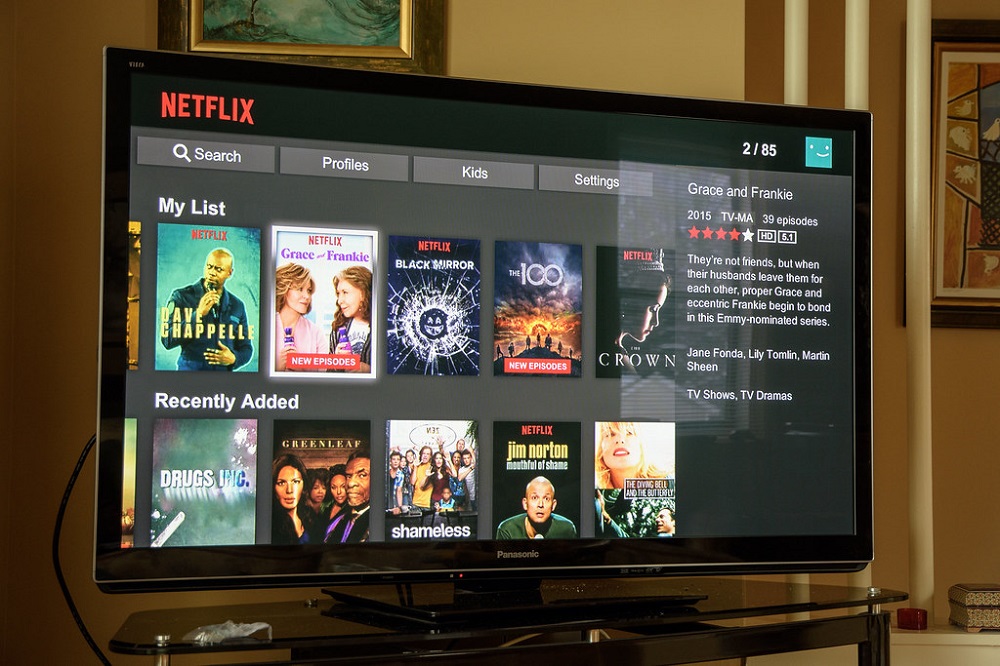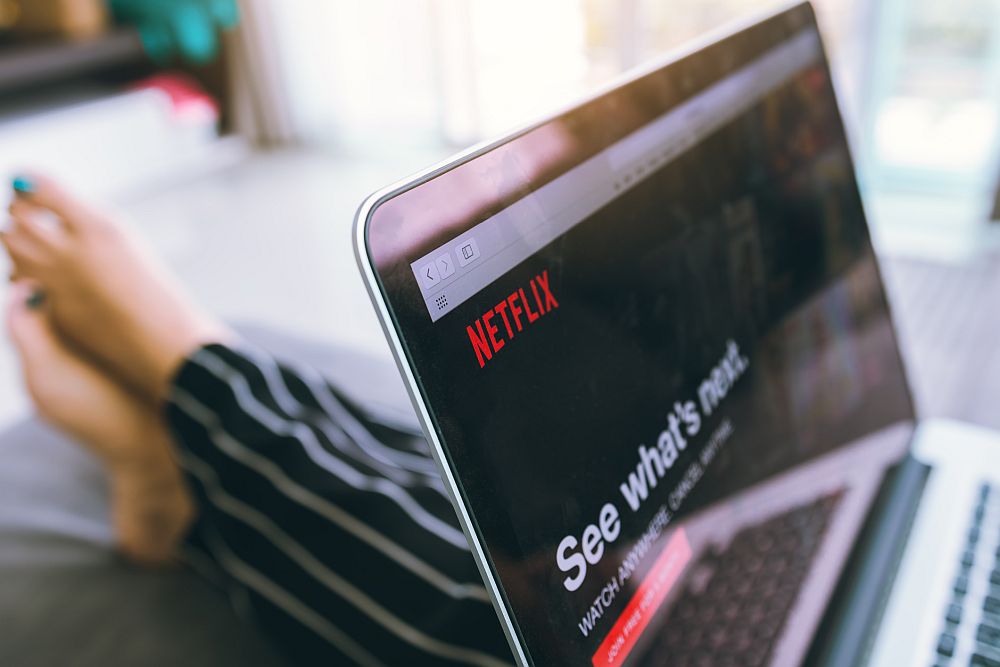Netflix เป็นหนึ่งในบริการสตรีมมิ่งชั้นนำของโลกโดยมีรายการทีวีและภาพยนตร์ยอดนิยมบางรายการให้ผู้ใช้เพลิดเพลินได้โดยไม่ จำกัด จำนวนและความจริงที่ว่าอยู่ที่นั่น เป็นแผนการสมัครสมาชิกที่ให้บัญชีเดียวกับ บัญชีย่อยหลายบัญชี ทำให้เป็นที่นิยมมากขึ้น
เพราะเราไม่มีเวลาหรือความอดทนในการชมภาพยนตร์ตั้งแต่ต้นจนจบเสมอไป และคุณลืมได้ง่ายๆ ว่ารายการทีวีตอนใดที่คุณดูล่าสุดเมื่อมีซีซันเดียวถึง 20 ตอน โชคดีที่ Netflix มาพร้อมกับเครื่องมือและคุณสมบัติมากมายที่ทำให้การนำทางผ่านเนื้อหาต่างๆ ง่ายขึ้น และบรรดาของคุณที่หลงทางและต้องการเพียงแค่กลับมาทำงานที่เดิมอีกครั้งก็สามารถใช้ รับชมต่อต่อ
คุณลักษณะที่เป็นระเบียบนี้จะเน้นเนื้อหาทั้งหมดที่คุณเริ่มรับชม แต่ไม่มีโอกาสได้ดูจนจบและจะอยู่ที่ด้านบนของเมนูเนื้อหาของ Netflix เพื่อให้เป็นสิ่งแรกที่คุณจะเห็นเมื่อใดก็ตามที่คุณเข้าสู่บัญชีของคุณ.
อย่างไรก็ตาม อาจมีบางครั้งที่คุณไม่เคยวางแผนที่จะกลับมาดูรายการทีวีหรือภาพยนตร์ต่อเนื่องจากมันแย่จริงๆ หรือคุณกำลังจะดูอะไรบางอย่างบน Netflix กับใครบางคนและคุณไม่ต้องการพวกเขา เพื่อให้รู้ว่าคุณกำลังดูอะไรอยู่
ไม่ว่ากรณีใด สิ่งที่สำคัญที่สุดคือในทั้งสองสถานการณ์นี้ คุณต้องการให้การแจ้งเตือนการดูต่อหายไปตลอดกาล และนั่นคือสิ่งที่เราจะแสดงให้คุณเห็นในบทความต่อไปนี้ ตามที่เราจะทำ รวมถึงขั้นตอนสำหรับ Netflix เวอร์ชันพีซี สมาร์ทโฟน และสมาร์ททีวีด้วย
วิธีลบรับชมต่อบน Netflix
การนำรายการดูต่อออกจะแตกต่างกันไปในแต่ละแพลตฟอร์ม เราจึงได้จัดทำรายการคำแนะนำทีละขั้นตอนสำหรับแต่ละรายการ
1. ล้าง ดูต่อบนพีซีและ macOS
ล้างประวัติ Netflix บนเว็บเบราว์เซอร์
- ไปที่เว็บไซต์ Netflix อย่างเป็นทางการหรือเปิดแอปร้านค้า Netflix และเข้าสู่ระบบ บัญชี Netflix
- เข้าสู่ระบบโปรไฟล์ของคุณ
- คลิกที่มุมขวาบนของหน้าจอแล้วคลิกที่ บัญชี
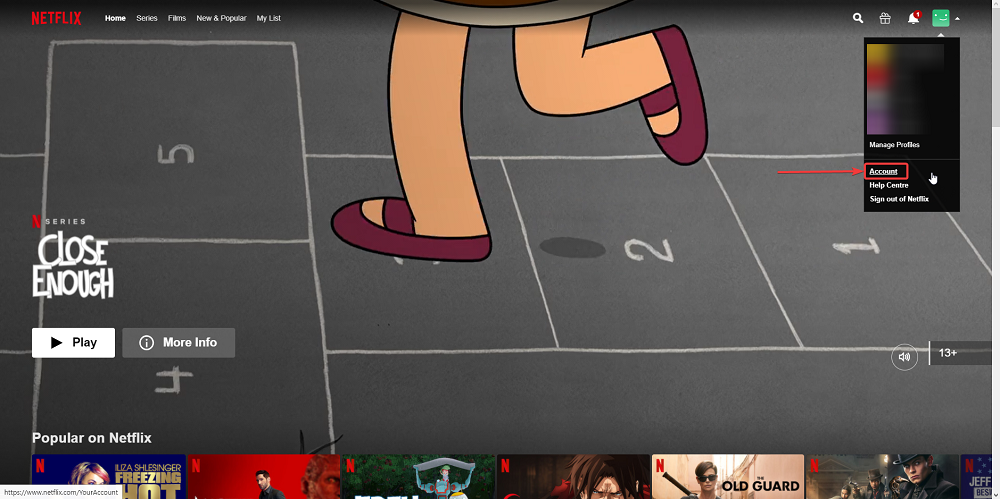
- เลื่อนรายการลงจนกว่าจะถึง กำลังดูกิจกรรม
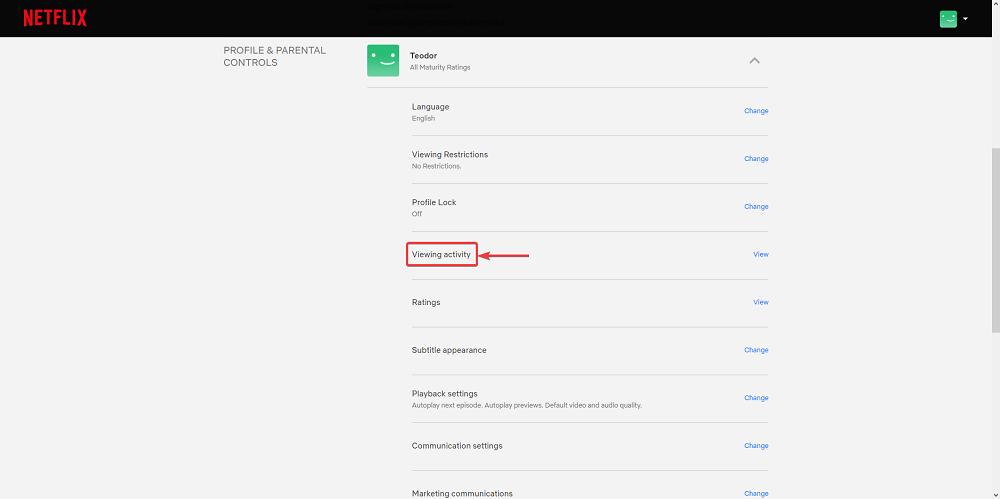
- ตอนนี้คุณควรเห็นรายการของทุกอย่างที่ดูในโปรไฟล์หนึ่งๆ เช่น ชื่อ หมายเลขตอน (รายการทีวีเท่านั้น) และวันที่
- กดปุ่มข้างแต่ละรายการที่มีป้ายกำกับว่า ซ่อนจากการดูประวัติ

เมื่อคุณกลับไปที่หน้าจอหลักแล้วรายการรับชมต่อไม่ควรมีรายการหรือภาพยนตร์เรื่องนั้น ๆ อีกต่อไปและหากคุณลบทุกอย่างรายการดูต่อในตอนนี้ก็จะหายไปโดยดี
ล้างประวัติในแอป Netflix UWP Microsoft Store
- เปิด แอป Netflix ของ Microsoft Store
- ลงชื่อเข้าใช้บัญชีของคุณและป้อนโปรไฟล์ที่ต้องการ
- กดปุ่มสามจุดที่มุมขวาบนและเลือก การตั้งค่า
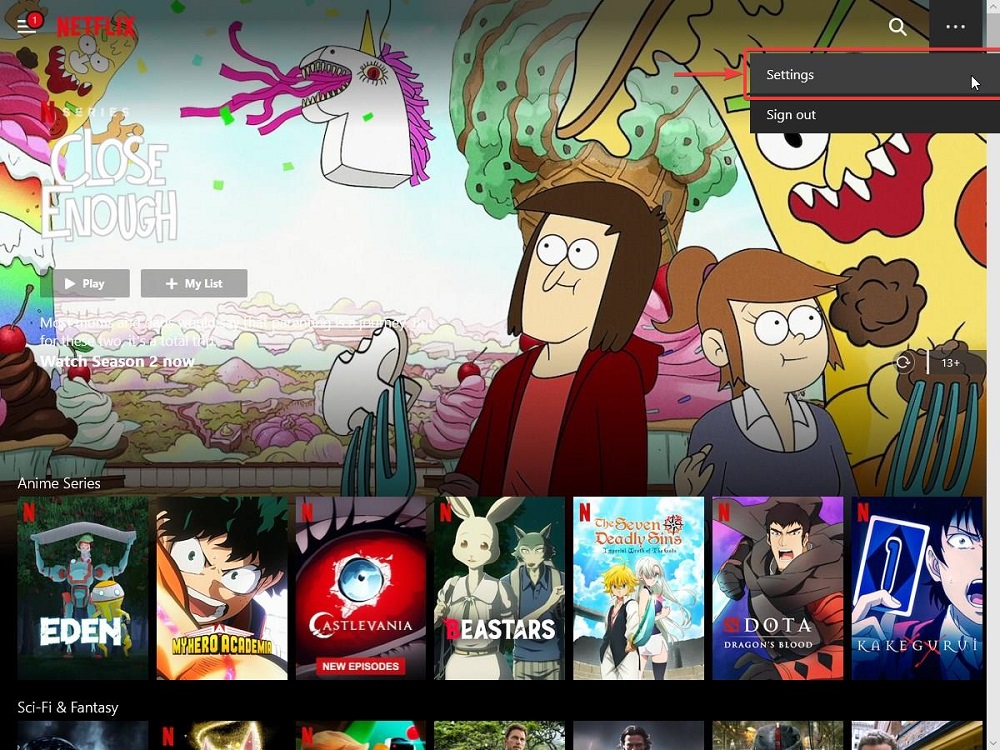
- คลิกที่รายละเอียดบัญชี
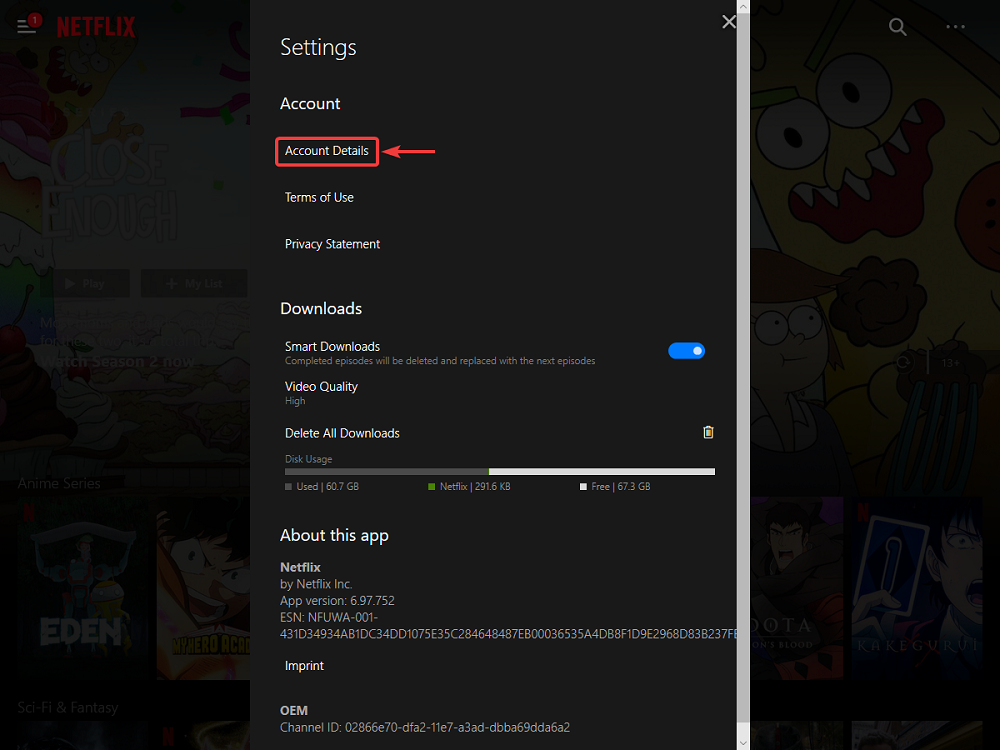
หน้าต่างใหม่ในเบราว์เซอร์ของคุณจะเปิดขึ้นเพื่อนำคุณไปยังหน้า Netflix จากนั้นทำตามขั้นตอนที่ใช้ก่อนหน้านี้เพื่อล้างรายการดูต่อผ่านเบราว์เซอร์ของคุณ
2. ล้าง ดูต่อบน Android หรือ iOS
- เปิดแอป Netflix บนสมาร์ทโฟนและลงชื่อเข้าใช้บัญชีของคุณ
- เข้าสู่โปรไฟล์ที่คุณต้องการลบรายการดูต่อ
- ไปที่แท็บ หน้าแรก แล้วเลื่อนไปจนเจอหมวด ดูต่อ
- แตะที่ปุ่มสามจุด ข้างรายชื่อที่คุณต้องการลบ
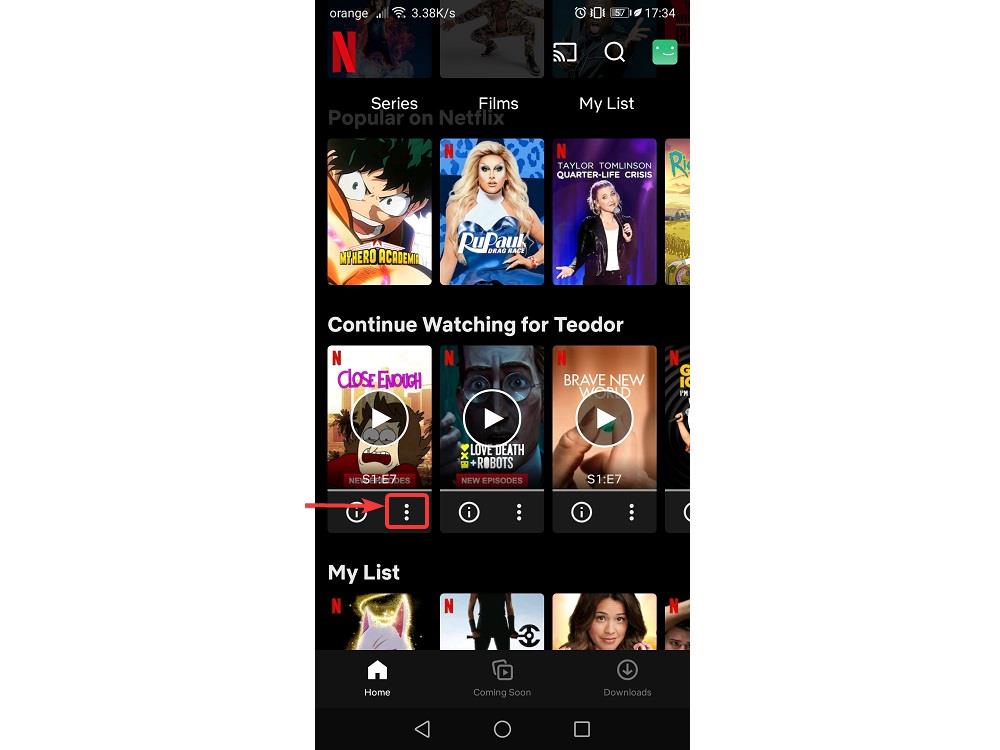
- แตะที่ ลบออกจากแถว
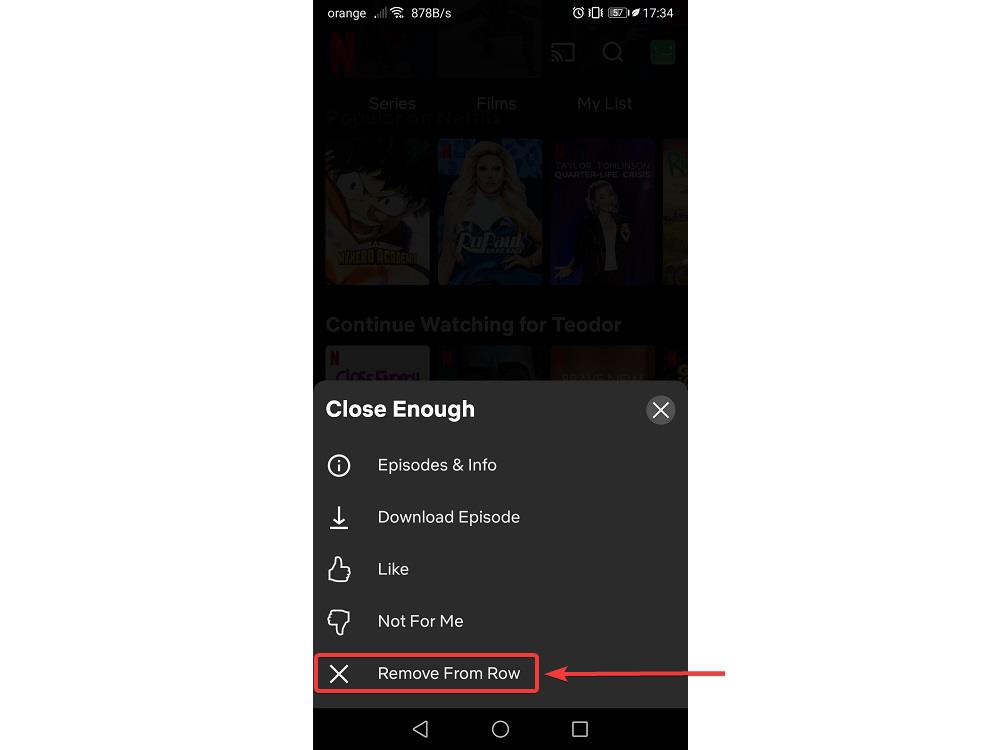
3. ล้างการรับชมต่อบนสมาร์ททีวี
หมายเหตุ: ขณะนี้ยังไม่มีวิธีลบรายการออกจากรายการดูต่อหากคุณเชื่อมต่อกับสมาร์ททีวี แต่มีวิธีแก้ปัญหาหนึ่งวิธีที่คุณสามารถลองได้:
- เข้าสู่ระบบ PC, Mac, Android หรือ iOS โดยใช้บัญชีเดียวกับ Smart TV
- ทำตามขั้นตอนที่กล่าวข้างต้นเพื่อลบรายการออกจากรายการดูต่อของคุณ
- เมื่อคุณลบรายการแล้ว รีสตาร์ท Smart TV ของคุณ
วิธีลบรายการจากการรับชมต่อบน Netflix – สรุป
โดยทำตามขั้นตอนที่กล่าวข้างต้น คุณจะลบรายการรับชมต่อจากบัญชี Netflix ของคุณบนแพลตฟอร์มหลักทั้งหมดได้ (ยกเว้นสมาร์ททีวี)
ด้วยเคล็ดลับเล็กๆ น้อยๆ นี้ แคตตาล็อก Netflix ของคุณจะไม่เพียงแต่ทำให้รู้สึกรกน้อยลงเท่านั้น แต่คุณจะไม่เห็นการเตือนซ้ำๆ เกี่ยวกับรายการทีวีหรือภาพยนตร์ที่ไม่ดีว่าคุณฉลาดพอที่จะละทิ้งตั้งแต่เนิ่นๆ
ต่อไปนี้คือสิ่งที่คุณต้องรู้เพิ่มเติมเกี่ยวกับฟีเจอร์รับชมต่อของ Netflix:
- รายการทีวีและภาพยนตร์ที่ถูกลบออกจากห้องสมุด Netflix จะไม่ปรากฏในรายการรับชมต่อของคุณอีกต่อไป
- หากคุณใช้ VPN และเชื่อมโยงกับประเทศที่ไม่มีรายการหรือภาพยนตร์เฉพาะในห้องสมุด ประเทศนั้นจะถูกลบออกจากรายการดูต่อของคุณ
เราหวังว่าคุณจะพบว่าบทความนี้มีประโยชน์และคุณสามารถเพลิดเพลินกับ Netflix หลังจากอ่าน แจ้งให้เราทราบหากคุณต้องการบทความอื่นๆ โดยทิ้งความคิดเห็นของคุณไว้ในส่วนความคิดเห็นด้านล่าง แล้วเราจะเขียนให้ทันที